جدول محتوایی
امروزه همه متخصصان شبکه تا حدودی با میکروتیک آشنا هستند. این شرکت از بدو تاسیس تلاش زیادی برای ارتقای دانش و فناوری انجام داده و اکنون به یکی از غول های دنیای شبکه و فناوری اطلاعات تبدیل شده است. در این مقاله قصد داریم نحوه دانگرید MikroTik RouterOS و Firmware را به شما آموزش دهیم.
آموزش دانگرید نسخه MikroTik RouterOS و Firmware
MikroTik RouterOS چیست؟
MikroTik RouterOS سیستم عامل سخت افزار MikroTik Router Board است که بر روی تمامی کامپیوترها قابل نصب بوده و به عنوان روتر با امکانات مورد نیاز کار می کند. RouterOS یک سیستم عامل مستقل مبتنی بر هسته لینوکس است و علاوه بر نصب بر روی رایانه های شخصی، در قالب بسته های نرم افزاری و سخت افزاری نیز به دست مصرف کنندگان رسیده است. هدف از ایجاد این سیستم عامل رقابت با سیستم عامل معروف Cisco IOS بود که بر روی رایانه های شخصی نصب می شود و امکانات منحصر به فردی مانند مسیریابی، فایروال، VPN، مانیتورینگ، Qos، Hotspot، Load Balancing و سایر خدمات مفید را ارائه می دهد که کمک شایانی به شما می کند. به مدیران در مدیریت شبکه ها یکی از عوامل توسعه این سیستم عامل، پایداری آن در ارائه خدمات در شبکه های کوچک، متوسط و بزرگ است.
همچنین اگر سخت افزار اصلی میکروتیک را ندارید، این امکان وجود دارد که روی یک سرور مجازی این سیستم عامل را استفاده نمود. میتوانید با مراجعه به صفحه خرید سرور مجازی میکروتیک، از این قابلیت بهره مند شوید.
ویژگی ها و قابلیت های MikroTik RouterOS
- ثبات
- سرعت بالا در بوت
- عملکرد خودکار بدون نیاز به ورود به هیچ سرویسی
- سرعت نصب بالا
- سرعت پیکربندی بالا به دلیل داشتن رابط گرافیکی
- امکان Import و Export تنظیمات
- امکان پیاده سازی و استفاده از سرویس های مختلف مانند هات اسپات، سرور V – P – N، سرور DHCP و غیره
- امکان استفاده از آن به عنوان فایروال در شبکه
- وجود الگوریتم های متنوع و قدرتمند کنترل پهنای باند
معرفی سیستم عامل (Firmware)
Firmware یک برنامه نرم افزاری است که معمولاً در فلش رام یک دستگاه سخت افزاری ذخیره می شود و دستورالعمل هایی در مورد نحوه کار با دستگاه ارائه می دهد. سیستم عامل مسئول رفتارهای سیستم هنگام روشن کردن سیستم است. سختافزار دستورالعملهایی را برای نحوه تعامل دستگاه با سایر اجزای کامپیوتر و سختافزار ارائه میدهد. در سال 1967 از سختافزار برای ویرایش دادهها روی CPU استفاده شد و میکروکدهایی در آن تعبیه شده بود تا دستورالعملهای کامپیوتری را اجرا کنند. سیستم عامل در طول زمان گسترش یافته است. به طوری که از زمانی که سیستم های کامپیوتری روشن هستند مسئولیت رفتار آن را بر عهده دارند و این فریمور نصب شده بر روی سخت افزار آن باعث می شود تا کاربر دستورات خود را برای دستگاه و سخت افزار قابل درک کند.
نحوه دانلود MikroTik RouterOS
اول از همه، شما باید نام معماری MikroTik RouterOS را پیدا کنید. برای انجام این کار، از Winbox خود به System بروید و سپس آیتم منوی Resources را انتخاب کنید. سپس پنجره زیر را مشاهده خواهید کرد:
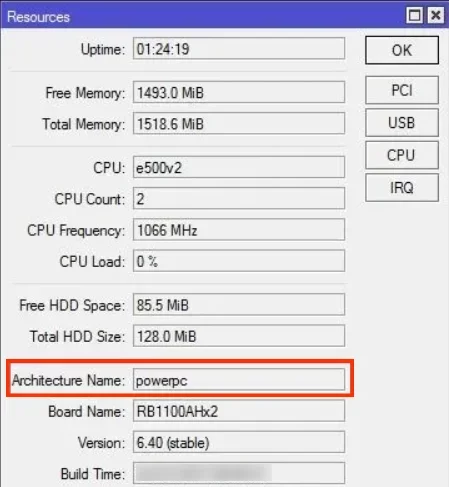
میتوانید نام معماری MikroTik RouterOS را در پنجرههای Resources ببینید.
هنگامی که نام معماری MikroTik RouterOS را پیدا کردید، اکنون زمان آن است که نسخه RouterOS مورد نظر خود را از بایگانی دانلود MikroTik دانلود کنید.
برای دانلود MikroTik، باید به صفحه رسمی دانلود Mikrotik بروید و لیست نسخه RouterOS را برای تمام معماری های Router Board پیدا کنید.
حال نسخه مورد نظر خود را انتخاب کنید و روی فایل NPK که با نام معماری شما مطابقت دارد کلیک کنید.
توجه داشته باشید که فرمت فایل دانلود شده routeros-architecture_name-routeros_version.npk است.
صبر کنید تا دانلود تمام شود.
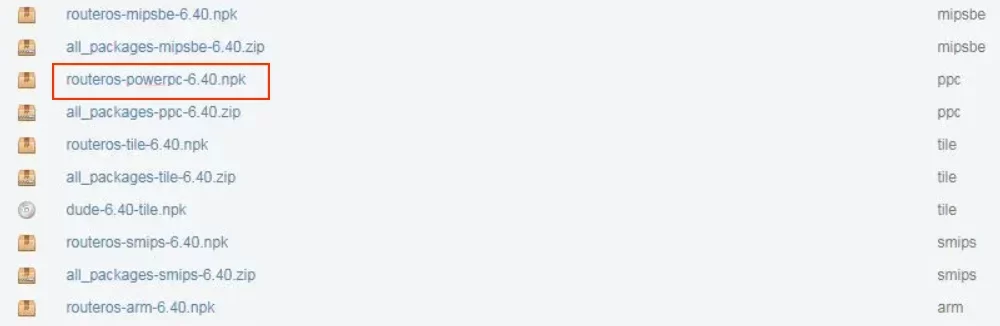
در این مرحله باید فایل دانلود شده را در دایرکتوری روت میکروتیک آپلود کنید. برای این کار به Winbox رفته و روی آیتم منوی Files کلیک کنید. سپس می توانید پنجره لیست فایل ها را ببینید.
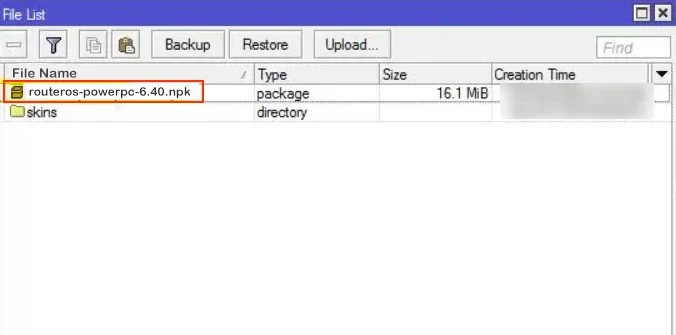
نحوه دانگرید MikroTik RouterOS
برای این کار باید به Winbox رفته و System را انتخاب کنید. سپس بر روی آیتم منوی Packages کلیک کنید. اکنون می توانید پنجره Package List را ببینید.
در پنجره باز شده دکمه Downgrade را پیدا کرده و روی آن کلیک کنید.
سپس باید سیستم خود را ریبوت کنید. پس روی Yes کلیک کنید.
پس از راه اندازی مجدد سیستم، خواهید دید که RouterOS شما کاهش یافته است.
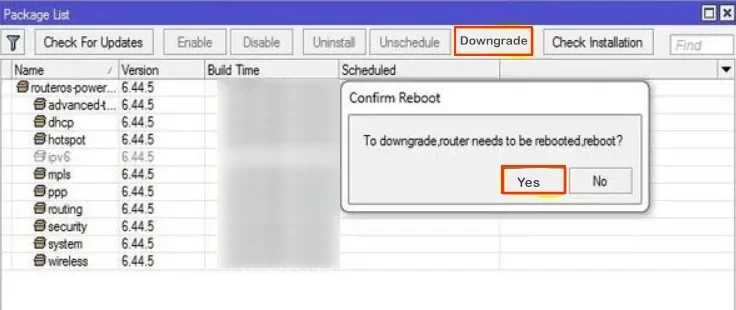
اکنون زمان آن رسیده است که سیستم عامل MikroTik را دانگرید دهید. توجه داشته باشید که اگر قبلاً Firmware خود را ارتقا داده اید، باید Firmware را نیز کاهش دهید.
برای این کار به Winbox رفته و System را انتخاب کنید. سپس روی آیتم منوی Routerboard کلیک کنید. اکنون پنجره Routerboard را مشاهده خواهید کرد.
اکنون باید نسخه فعلی Firmware خود را بررسی کنید و اگر نسخه فعلی Firmware شما بزرگتر از نسخه Firmware ارتقا یافته است، بر روی Upgrade کلیک کنید. سپس برای تایید ارتقاء روی Yes کلیک کنید.
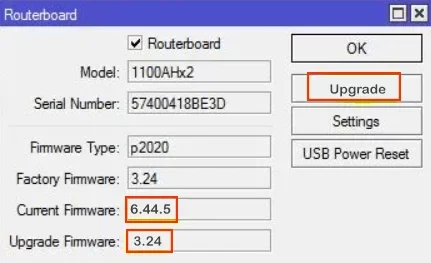
نتیجه
در این مقاله نحوه دانگرید MikroTik RouterOS و Firmware را به شما آموزش دادیم. اگر مشکلی با کاهش نسخه MikroTik RouterOS و Firmware دارید، می توانید در بخش نظرات با ما در ارتباط باشید. امیدوارم این آموزش برای شما مفید بوده باشد.
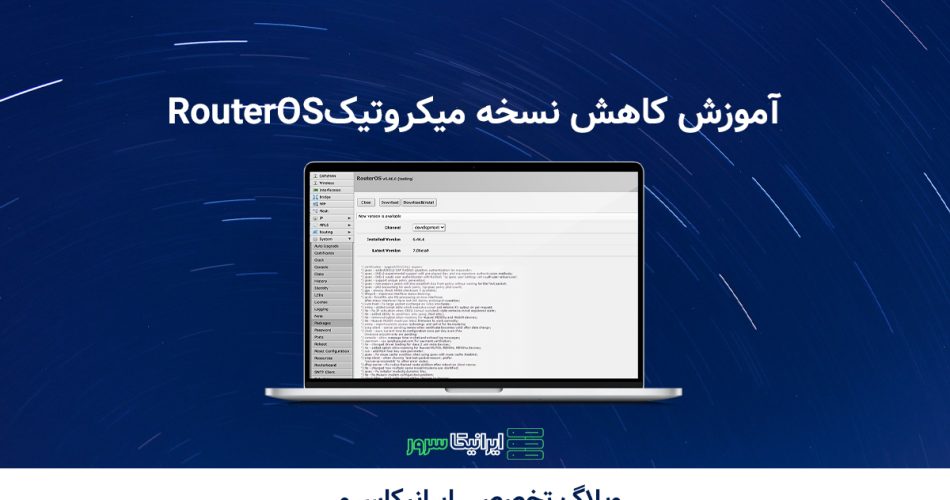

سلام
نسخه ۱۳/۳ دانگرید نمیشه
من توی این زمینه تازه کارم، راهنمایی میخوایم.
سرورهای ایرانی این بازی فعالن؟ پین چطوره؟
مشکل lag دارم موقع بازی، احتمالا از سرور هست؟
این تکنیک رو توی پروژههای بزرگ هم میشه استفاده کرد؟
برای کش کردن وردپرس چه روشی بهتره؟
برای شروع یادگیری این تکنولوژی از کجا شروع کنم؟
برای stream بازی چه نرمافزاری رو پیشنهاد میدید؟
این بازی رو توی لینوکس هم میشه نصب کرد؟
چه کنترل پنلی برای مدیریت سرور بهتره؟ cPanel یا DirectAdmin؟
مشکل دارم با custom post type، نمایش درست نمیده.